|
BUDDHA


Ringrazio Gerrie per l'invito a tradurre i suoi tutorial in italiano.

qui puoi trovare qualche risposta ai tuoi dubbi.
Se l'argomento che ti interessa non è presente, ti prego di segnalarmelo.
Questo tutorial è stato realizzato con PSP2020 e tradotto con PSP17 e PSP12,
ma può essere realizzato anche con le altre versioni di PSP.
Dalla versione X4, il comando Immagine>Rifletti è stato sostituito con Immagine>Capovolgi in orizzontale,
e il comando Immagine>Capovolgi con Immagine>Capovolgi in verticale.
Nelle versioni X5 e X6, le funzioni sono state migliorate rendendo disponibile il menu Oggetti.
Con la nuova versione X7, sono tornati Rifletti>Capovolgi, ma con nuove varianti.
Vedi la scheda sull'argomento qui
 traduzione in francese/traduction en français qui/ici traduzione in francese/traduction en français qui/ici
 traduzione in inglese/english translation qui/here traduzione in inglese/english translation qui/here
 le vostre versioni qui/ici le vostre versioni qui/ici
Occorrente per realizzare questo tutorial:
Materiale ici
Per il tube grazie Tocha.
(in questa pagina trovi i links ai siti dei creatori dei materiali.
Filtri
in caso di dubbi, ricorda di consultare la mia sezione filtri qui
Filters Unlimited 2.0 qui
&<Bkg Kaleidoscope - 4QFlipUpperR, BlueBerry Pie (à importer dans Unlimited) qui
Toadies - What are you qui
AP [Lines] - Lines SilverLining qui
Alien Skin Eye Candy 5 Impact - Glass, Extrude, Perspective Shadow qui
I filtri Toadies si possono usare da soli o importati in Filters Unlimited
(come fare vedi qui)
Se un filtro fornito appare con questa icona  deve necessariamente essere importato in Filters Unlimited. deve necessariamente essere importato in Filters Unlimited.

non esitare a cambiare modalità di miscelatura e opacità secondo i colori utilizzati.
Nelle ultime versioni di PSP non c'è il gradiente di primo piano/sfondo (Corel_06_029)
Puoi usare i gradienti delle versioni precedenti.
Trovi qui i gradienti Corel X.
Metti i preset  nelle cartelle del filtro Alien Skin Eye Candy 5 Impact. nelle cartelle del filtro Alien Skin Eye Candy 5 Impact.
Cliccando sul file una o due volte (a seconda delle tue impostazioni),
automaticamente il preset si installerà nella cartella corretta.
perchè uno o due clic vedi qui

Metti il preset Emboss 3 nella cartella Impostazioni predefinite.
Metti la selezione nella cartella Selezioni.
Apri la maschera in PSP e minimizzala con il resto del materiale.
1. Scegli due colori dal tuo tube.
Imposta il colore di primo piano con il colore chiaro: #ffd738,
e il colore di sfondo con il colore scuro: #4a0207.
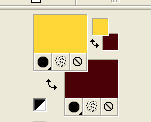
Passa il colore di primo piano a Gradiente di primo piano/sfondo, stile Lineare.
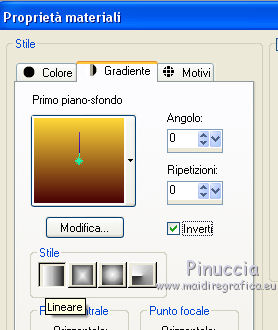
2. Apri una nuova immagine trasparente 900 x 600 pixels.
3. Selezione>Seleziona tutto.
Apri l'immagine di sfondo red abstract e vai a Modifica>Copia.
Torna al tuo lavoro e vai a Modifica>Incolla nella selezione.
Selezione>Deseleziona.
Se usi altri colori:
Regola>Tonalità e saturazione>Viraggio
e imposta i codici di Tonalità e Saturazione del tuo colore di sfondo.
 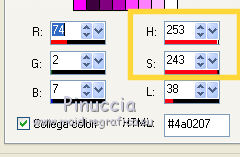
4. Regola>Sfocatura>Sfocatura gaussiana - raggio 20.

Effetti>Effetti di immagine>Motivo unico, con i settaggi standard.

Effetti>Plugins>Filters Unlimited 2.0 - &<Bkg Kaleidoscope> - 4QFlipUpperR.
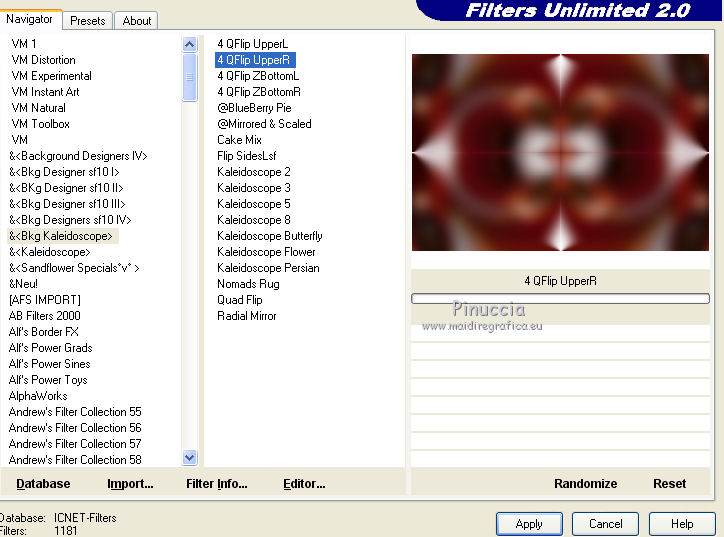
Effetti>Plugins>Filters Unlimited 2.0 - Blue Berry Pie.
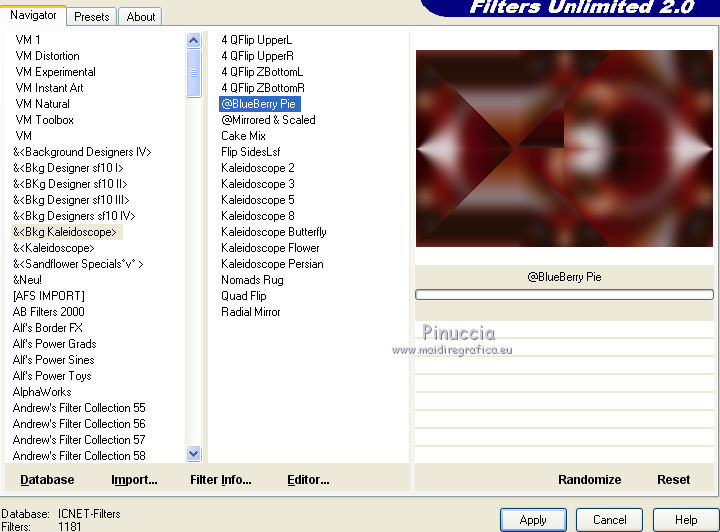
5. Livelli>Nuovo livello raster.
Riempi  il livello con il gradiente. il livello con il gradiente.
Effetti>Plugins>AP [Lines] - Lines SilverLining.
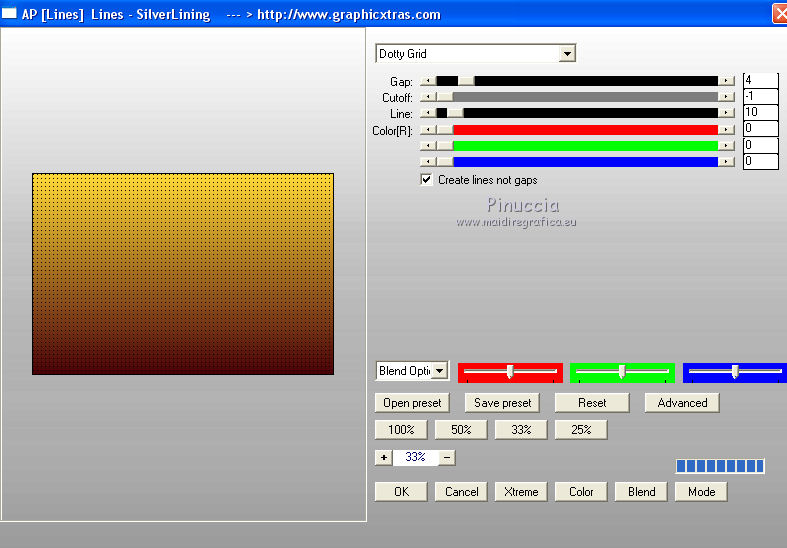
Livelli>Nuovo livello maschera>Da immagine.
Apri il menu sotto la finestra di origine e vedrai la lista dei files aperti.
Seleziona la maschera Monaiekje mask 17.

Livelli>Unisci>Unisci gruppo.
Effetti>Filtro definito dall'utente - seleziona il preset Emboss 3 e ok.

6. Livelli>Nuovo livello raster.
Selezione>Carica/Salva selezione>Carica selezione da disco.
Cerca e carica la selezione Gersel A
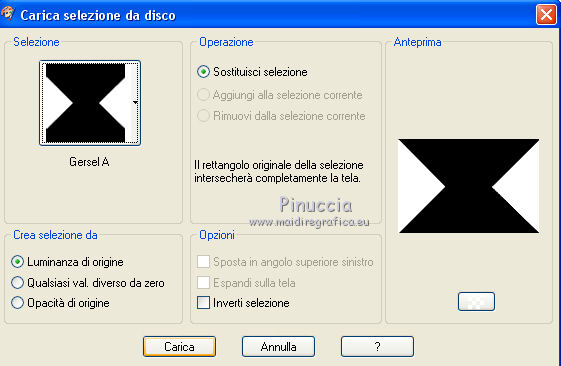
Effetti>Effetti 3D>Sfalsa ombra, colore nero.

Selezione>Deseleziona.
Effetti>Plugins>Toadies - What are you, con i settaggi standard.
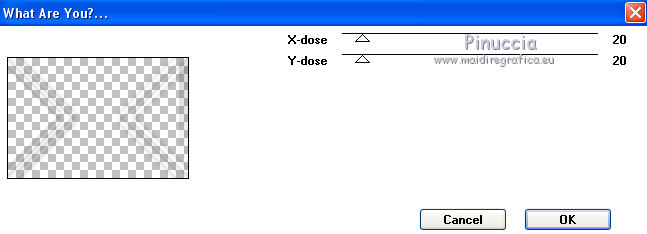
Dovresti avere questo
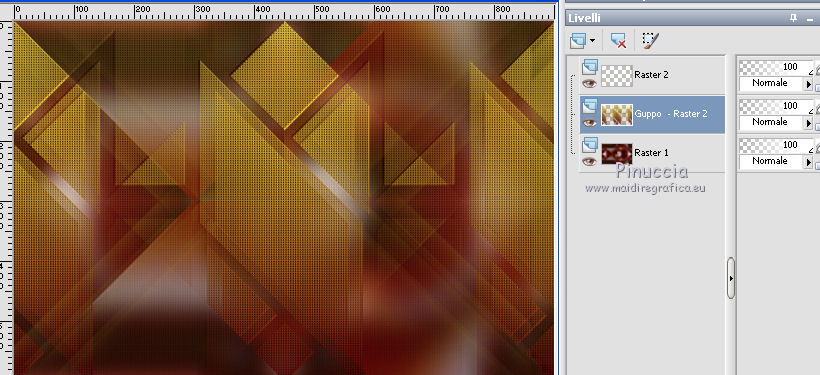
Livelli>Unisci>Unisci visibile.
Effetti>Effetti di immagine>Motivo unico, con i settaggi standard.

7. Effetti>Effetti di distorsione>Distorsione lente.
Seleziona il preset Fisheye sfalsato e ok.

8. Apri il tube Buddha e vai a Modifica>Copia.
Torna al tuo lavoro e vai a Modifica>Incolla come nuovo livello.
Spostalo  a destra. a destra.
Cambia la modalità di miscelatura di questo livello in Luce diffusa.
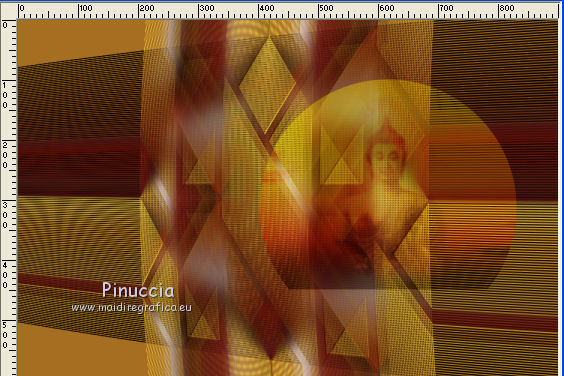
9. Livelli>Nuovo livello raster.
Attiva lo strumento Selezione 
(non importa il tipo di selezione impostato, perchè con la selezione personalizzata si ottiene sempre un rettangolo)
clicca sull'icona Selezione personalizzata 
e imposta i seguenti settaggi.

Cambia i settaggi del gradiente.
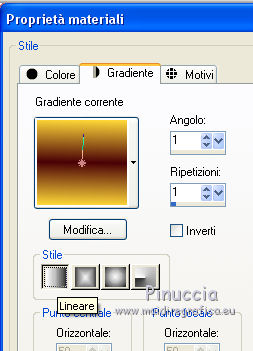
Riempi  la selezione con il gradiente. la selezione con il gradiente.
Selezione>Deseleziona.
Effetti>Plugins>Alien Skin Eye Candy 5 Impact - Extrude
Seleziona il preset Gerrie buddha
e cambia i colori con il tuo colore di sfondo #4a0207
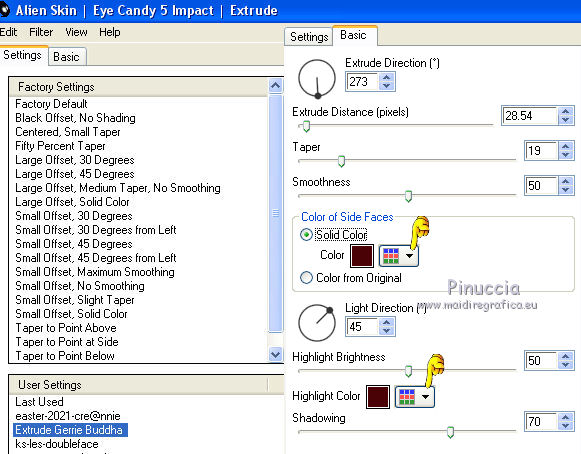
se hai un colore diverso, adatta a tuo piacimento.
Effetti>Effetti geometrici>Inclina.

Sposta  l'immagine sotto il Buddha; l'immagine sotto il Buddha;
per il mio esempio: Effetti>Effetti di immagine>Scostamento.
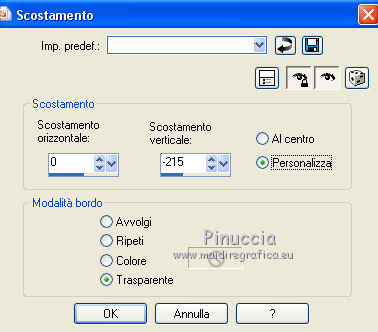
Livelli>Duplica.
Immagine>Rifletti.
Sposta  l'immagine in alto; l'immagine in alto;
per il mio esempio: Effetti>Effetti di immagine>Scostamento.
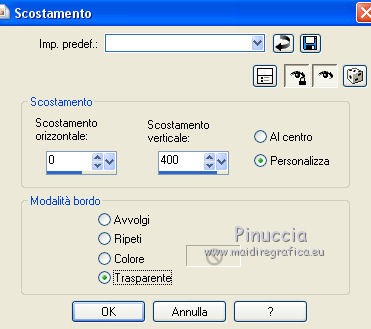
Assicurati che il Buddha sia ben posizionato tra le due travi.
Una parte del Buddha esce dalle due travi?:
attiva lo strumento Selezione a mano libera  punto a punto punto a punto
e seleziona questa parte
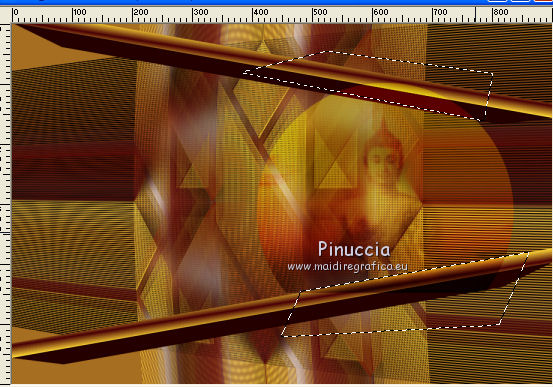
Premi sulla tastiera il tasto CANC.
Selezione>Deseleziona.
Attiva il livello superiore.
Livelli>Unisci>Unisci giù.
10. Apri Element Gerrie e vai a Modifica>Copia.
Torna al tuo lavoro e vai a Modifica>Incolla come nuovo livello.
Sposta  il tube a sinistra. il tube a sinistra.
Effetti>Effetti 3D>Sfalsa ombra, colore di primo piano.
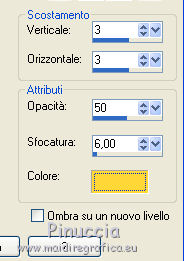
Livelli>Duplica.
Immagine>Rifletti.
11. Apri il tube della donna - Tocha24274 - e vai a Modifica>Copia.
Torna al tuo lavoro e vai a Modifica>Incolla come nuovo livello.
Immagine>Ridimensiona, al 75%, tutti i livelli non selezionato.
Sposta  il tube a sinistra. il tube a sinistra.
Effetti>Plugins>Alien Skin Eye Candy 5 Impact - Perspective Shadow
Seleziona il preset Gerrie buddha
colore di sfondo #4a0207.
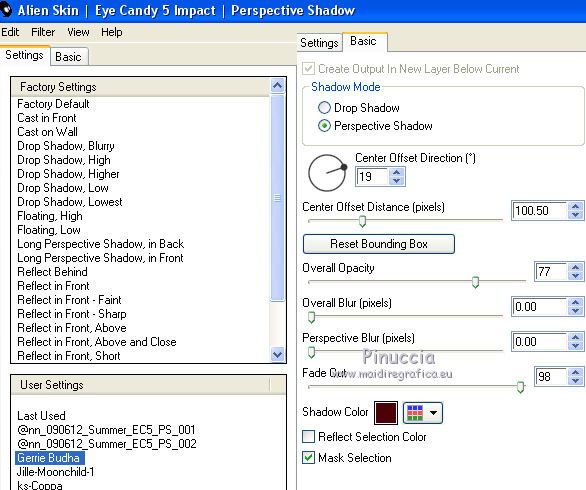
se usi un altro colore, adatta a tuo piacimento
12. Immagine>Aggiungi bordarura, 1 pixel, simmetriche, colore di sfondo.
Immagine>Aggiungi bordarura, 2 pixels, simmetriche, colore di primo piano.
Immagine>Aggiungi bordarura, 25 pixels, symmetriche, colore di sfondo.
Attiva lo strumento Bacchetta magica 

e clicca nell'ultimo bordo per selezionarlo.
Selezione>Inverti.
Effetti>Effetti 3D>Sfalsa ombra, colore di sfondo.
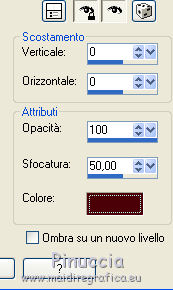
Selezione>Deseleziona.
13. Immagine>Aggiungi bordarura, 1 pixel, simmetriche, colore di primo piano.
Immagine>Aggiungi bordarura, 2 pixels, simmetriche, colore di sfondo.
Immagine>Aggiungi bordarura, 25 pixels, simmetriche, colore di primo piano.
Attiva lo strumento Bacchetta magica 
e clicca nell'ultimo bordo per selezionarlo.
Riempi  la selezione con il gradiente. la selezione con il gradiente.
Effetti>Effetti di riflesso>Caleidoscopio.
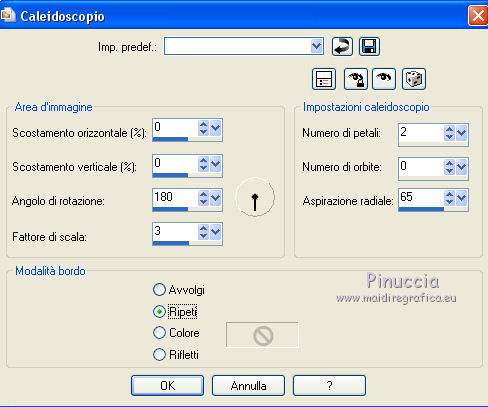
Selezione>Deseleziona.
Attiva lo strumento Bacchetta magica  con i seguenti settaggi con i seguenti settaggi

e clicca nei bordi gialli in alto e in basso per selezionarli.

Effetti>Plugins>Alien Skin Eye Candy 5 Impact - Glass
Seleziona il preset pspmagnifiqueglas ok.
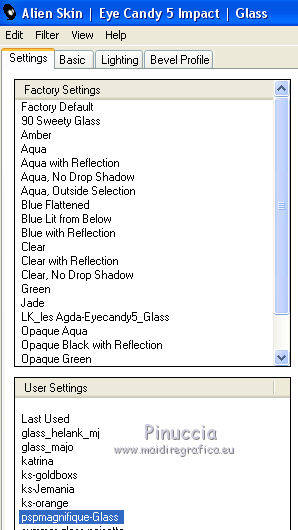
Selezione>Deseleziona.
Firma il tuo lavoro su un nuovo livello.
Livelli>Unisci>Unisci tutto e salva in formato jpg.
Versione con tube di Guismo; il paesaggio è mio


Puoi scrivermi per qualsiasi problema o dubbio, o se trovi un link che non funziona,
o soltanto per un saluto.
8 Agosto 2021
|


